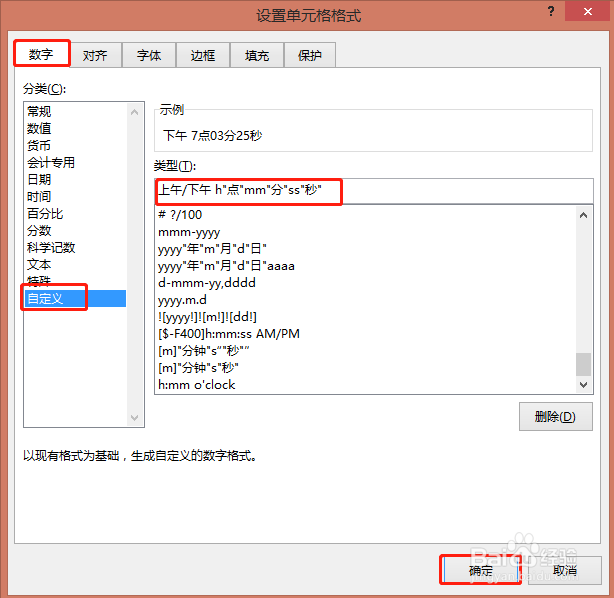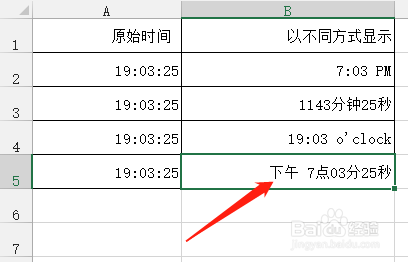1、打开Excel文档
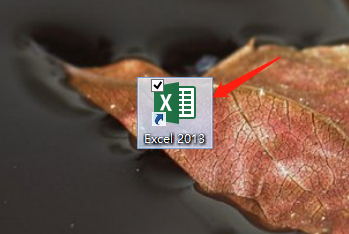
2、在文档中输入资料
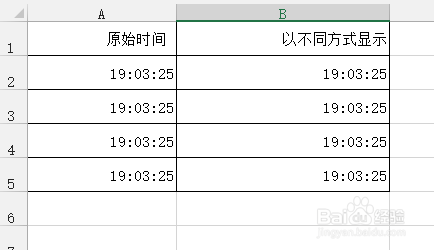
3、选择B2单元格,点击组合键Ctrl+1在弹出的设置单元格格式对话框中,点击数字——自定义在类型栏输入:h:mm AM/PM再点击确定,得出结果:7:03PM
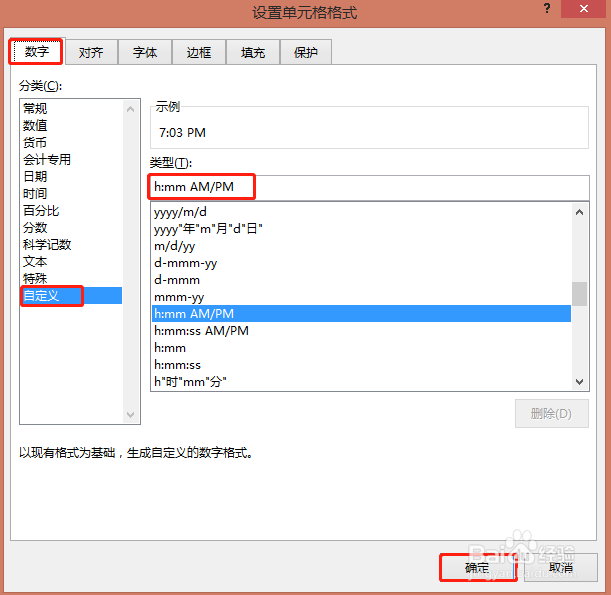

4、选择B3单元格,点击盲褓梆尺组合键Ctrl+1在弹出的设置单元格格式对话框中,点击数字——自定义在类型栏输入:[m柯计瓤绘]"分钟"s"秒"再点击确定,得出结果:1143分钟25秒
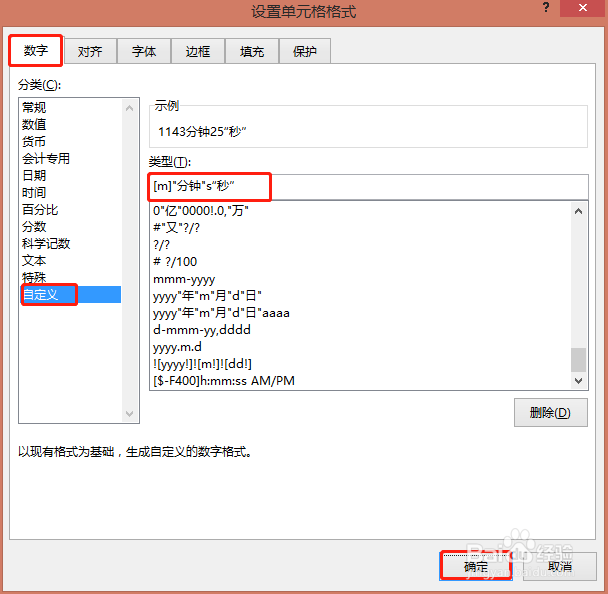
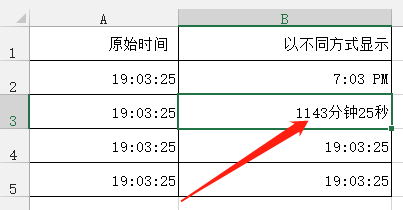
5、选择B4单元格,点击组合键Ctrl+1在弹出的设置单元格格式对话框中,点击数字——自定义在类型栏输入:h:mm o'clock再点击确定,得出结果:19:03 o'clock
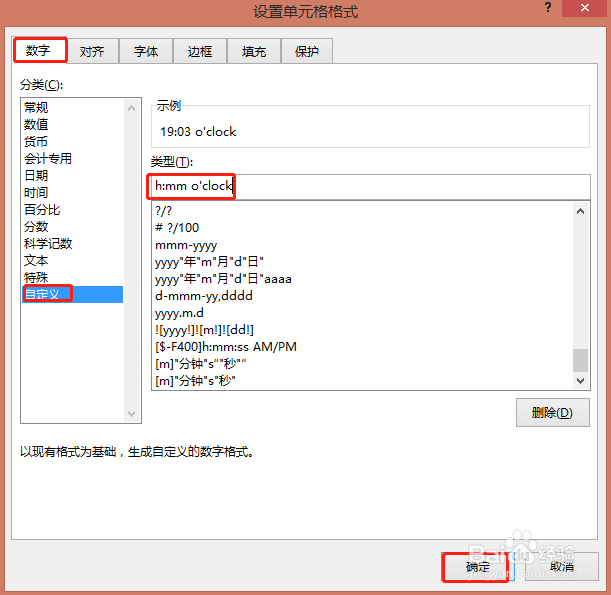
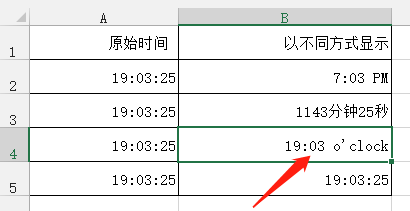
6、选择B5单元格,点击盲褓梆尺组合键Ctrl+1在弹出的设置单元格格式对话框中,点击数字——自定义在类型栏输入:上午/下午 h"点"mm"分"ss"秒"再点击确定,得出结果:下午 7点03分25秒